Help:ページの移動
ウィキペディア日本語版のヘルプページです。元文書はメタウィキのヘルプです。
ウィキペディアにおけるページの改名について解説します。この機能を移動と呼びます。その方法と諸注意を説明します。この機能は、アカウントを登録しログインし条件を満たした利用者が使えます。改名するにはこの機能を使用してください。カット&ペースト(コピー&ペースト)を使うと履歴が継承されず、著作権や編集上の問題が生じるためです。
移動の判断はガイドラインに従ってください。ページの改名のガイドラインには、移動が必要となるケース、また移動の前に告知を行い合意を形成する手順について説明されています。移動では記事の内容はそのままです。ページの一部を分割して、別名のページを作成する場合は、ページの分割と統合のガイドラインに従ってください。
本文書では「改名」および「移動」という語は基本的に同じ意味です(厳密には異なります[注釈 1])。
移動前にすべきこと
[編集]移動合戦を防止するために、告知を行い、移動について合意を形成することが推奨されます。手順についてはWikipedia:ページの改名のルールに従ってください。
移動の仕方
[編集]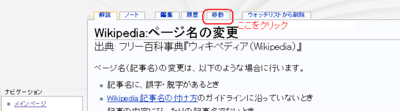

- ログインします(アカウント作成から4日経過し、かつ10編集を満たすと移動の機能が使えます)。
- 外装にクラシックを使用している場合には、個人設定の「表示」タブで、クイックバー設定を「なし」以外に変更します(移動のためのリンクがクイックバーにあります)。
- 名前を変更したいページを表示します。
- 外装がベクター2022の場合、右上の「ツール」(以前のベクターは右上の「その他▼」)で表示されるプルダウンメニューの「移動」をクリックします。外装がモノブックなどの場合、「移動」タブをクリックします。
- 移動画面にうつり、注意書き( MediaWiki:Movepagetext-noredirectfixer の内容)が表示されます。注意書きを読み、「新しいページ名」の欄に、変更先の名前を入力します。左のプルダウンは通常の記事では、「(標準)」のままですが、名前空間を移動する際にはこのプルダウンメニューから名前空間を変更します。下の「理由」欄には移動の理由や、移動の合意をした議論へのリンクなどを記載してください。
- 「付随するノートページも移動」の選択ボックスがある場合、移動するページに付随しているノートページ(利用者ページの場合は会話ページ)が存在しています。特別な理由があってノートページを移動させない場合は、このチェックを外します。よく分からない場合は、いずれもチェックが入ったままにしておいてください。なおサブページは管理者でなければ同時に移動できません。
- 「ページを移動」ボタンをクリックします。
移動にともなうページ内容の変更や、カテゴリのソートキーの変更も忘れないで行ってください。
新しくつけたい名前のページが既に存在している場合、移動先に、移動元へのリダイレクトただ1版の履歴がある場合(下記参照)以外は、その名前へは移動できず警告が表示されます。その名前のページがある場合を想定してつけられた制限です。この場合は移動依頼に出してください。
注意点
[編集]ページに付随しているノートページの編集ボックスを開いているときには、ページを移動しないでください。通常編集中に移動しようとすると出る「ページが編集中である」という警告は出ません。もしそのまま「保存」をクリックすると、移動によってリダイレクトとなったノートページを上書きすることになります。
ウォッチ対象のページを移動しても、ウォッチリスト上には表示されません。移動後は、新しいページと古いページの両方がウォッチ対象になります。
移動元に作成されたリダイレクトページのほうにはDEFAULTSORTで設定されている読み仮名などのソートキーは現在引き継がれないので、必要なら付け足してください。
移動後にすべきこと
[編集]ページを移動した後に、関連するリダイレクトの修正等を行う必要があります。手順についてはWikipedia:ページの改名#改名後にすべきことのルールに従ってください。
移動の履歴
[編集]移動の機能は、その記事があたかも最初からその名前であったかのように、移動の前後の完全な履歴を保持します。あるページの全文をそのままに、また編集履歴を受けついで記事名が変更されます。ページの移動は、移動記録と、ページの履歴に記録されます[注釈 2]。
移動の履歴は古いページの履歴にも表示されます。しかし、移動が差し戻された場合(後述)は、最初の移動についての履歴は残らずに、差し戻しの履歴だけが残ります[注釈 3]。
ページの種別ごとの注意
[編集]カテゴリの移動
[編集]カテゴリについては、カテゴリページ・ノートページを移動することは可能ですが、所属する記事についてはすべてカテゴリを付け替える必要があります。
リダイレクトページの移動
[編集]リダイレクトページは他のページと同じように移動できます。しかし、履歴がわかりにくくなるという問題があるため、移動を行うことは推奨されません。
リダイレクトページを新しいページへ移動すると、古いページは新しいリダイレクトページへのリダイレクトページとなりますので、二重リダイレクトとなり修正の対象となります。しかしリダイレクト先を修正すると、古いページは、もはやその名前のページの履歴を記録しているページへのリダイレクトではなくなります。このため、履歴を見つけることが非常に困難になります。また、新しいページは、なぜリダイレクトページとして必要であるか明解でない履歴を持つことになります。
リダイレクトへの移動
[編集]移動先の名前のページが存在している場合、通常はその名前へは移動できませんが、移動先のページが移動元のページへのリダイレクトであり、移動元のページへのリダイレクト作成しか編集記録がない場合は、ページをその名前へ移動できます。このようなことが起きる例は、多くの場合、移動の差し戻し(下記参照)です。なお、履歴がリダイレクト作成の1版しかなくても、リダイレクト先が移動元のページ以外の場合には移動できません。
このようにしてリダイレクトページへ移動されたページは、さらに他の名前へ移動することもできます。すると、中間のページの履歴には、最後の移動の記録のみが残り、それ以前の移動の記録は残らないことになります。最近更新したページには表示されますが、古い情報は見られません。履歴情報の喪失を防ぐ必要がある場合は、関連するどれかのノートページに、移動の記録をコピーしてください。
移動を保護されたページ
[編集]編集保護されたページは自動的に移動も保護されます。管理者はページに移動保護のみをかけることもできます。移動保護されているページでは、「このページを移動」リンクは無効になります。保護されているページを移動するには、移動依頼を提出してください。ページの内容をカット&ペースト(コピー&ペースト)で移し替えるという方法では行わないでください。
画像
[編集]画像などのアップロードされたファイルおよびそのファイルの説明ページについては、管理者と削除者のみが移動を行えます。移動依頼を提出してください。
移動の差し戻し
[編集]移動によってページが改名された場合は、その移動を差し戻すことができます。差し戻しは移動を行った本人でも、他の利用者でも行うことができます。AというページをBに移動したとします。
- ページBをページAに差し戻す。
- ページB(リダイレクトと移動の履歴だけになっている)は、必要であればリダイレクトの削除依頼に出す。
ページAからページBへそしてページCへ移動された場合は、差戻しは以下の順序で行なわねばなりません。
- ページCをページBに戻す
- ページBをページAに戻す
すなわち、ページCをページAに直接戻すことはできません。
移動後にページAが編集されている場合、およびシステムが異常な振る舞いをした場合は、管理者のみが移動を差し戻すことができます。移動依頼で管理者に移動を依頼してください。管理者は次のようにしてページを移動することができます。
- 有意義な履歴がないことを確認した上で、ページAを削除する
- ページBをページAに移動する
- 移動元のページBは、必要なければリダイレクトを作成しないように設定する
ページ名の交換
[編集]AとBという2つのページの名前と履歴を入れ替えるには、管理者の手助けが必要です。移動依頼に、その旨を明記して依頼してください。交換は次の手順で行います。
- ページAを(存在しない)ページCへ移動する
- ページAを削除する
- ページBをページAへ移動する
- ページBを削除する
- ページCをページBへ移動する
- ページCを削除する
- 玉突き移動(玉突き改名)
BをCに移動、リダイレクトとなったBにAを移動することを玉突き移動または玉突き改名と呼びます。これも管理者の手助けが必要です。
- ページBをページCへ移動する
- ページBを削除する
- ページAをページBへ移動する
コピー&ペーストでの移動の修復
[編集]移動機能が作られる前は、カット&ペースト(コピー&ペースト)の方法によって、多くのページの改名が行われました。現在でも、移動の機能を知らない利用者によって、コピー&ペーストによる改名が行われることがあります。その結果、ページの履歴が2つ以上に分割されてしまい、変更の履歴を追跡するのに手間がかかったり、最悪な場合はどこかで途切れてしまって履歴を辿ることができなくなるという問題が生じています。このような状況の場合、管理者は履歴統合を行うことができます。
管理者への履歴統合の依頼はリダイレクトの削除依頼で行います。履歴統合を行うと、元に戻すことは実質不可能となります。十分に理解していないのであれば、履歴統合の依頼は行わないでください。
履歴の統合の手順はHelp:管理者マニュアル 履歴統合を参照してください。
注釈
[編集]- ^ 結果としては同じですが、厳密には「改名」および「移動」はプログラムの処理手順が異なります。
- 改名 - ページの内容を保持したまま、ページに新しい名前が与えられます。そのページの編集履歴はそのままです。改名処理は履歴中のエントリの1つとして記録されます。さらに、古い名前を持った新しいページが作成され、新しい名前を持った古いページにリダイレクトされます。新しいページの履歴には「○○ を ×× へ移動」と書かれます。
- 移動 - 新しいページが作成され、古いページの履歴と内容が移動されます。編集履歴はコピーされ、移動記録が追加されます。古いページはリダイレクトに変更されます。古いページの履歴は、「○○ を ×× へ移動」という移動記録だけの内容に書き換えられます。
- ^ ただし移動記録では2005年7月2日より前の記録は確認できない。また古い移動は履歴に記録されていないことがある。
- ^ 移動されたページが元に戻されると、途中で移動先になっていたページの履歴には、最後の移動のみが表示されますが、2004年ごろまで「この記録に最後の移動を行った利用者名と、最初の移動の日時が一緒に表示され、正しい移動の日付が失われる」というバグがあり、遡及しては修正されていませんので注意してください。ウォッチリストや、利用者の投稿記録にも正しい日付は残っていません。
